Muitos usuários de smartphones não usam todos os recursos do dispositivo, alguns por ignorância e outros por medo de interromper a operação estável. Este artigo se concentrará em conectar seu telefone a um computador/laptop. Não falaremos sobre os motivos da conexão, mas veremos o problema principal, ou seja, por que o computador não vê o telefone via USB. Há muitos motivos, desde software até ataques de vírus e problemas de hardware. Primeiras coisas primeiro.
Hardware
Assim, quando conectado, o computador não vê o telefone via USB, o melhor a fazer é verificar o hardware.
Possíveis problemas.
Em primeiro lugar, preste atenção som característico, que reproduz um computador com Windows ao conectar qualquer dispositivo via USB e uma indicação luminosa no telefone se:
- O computador emite um som - você precisa verificar o software;
- não há som - o problema pode ser de software ou hardware;
- há uma indicação luminosa - estamos procurando um erro de software;
- Não há indicação luminosa - o problema pode ser de software ou hardware.
Cabo danificado– inspecione sua integridade e verifique se está entupido por dentro.
Verificar conector de computador/ laptop, para isso conecte outro telefone / tablet.
- Unidade flash USB, mouse, impressora, etc. - se o conector USB do computador funcionar com outros dispositivos, siga em frente.
- Verifique o mesmo cabo com outro telefone/tablet no mesmo computador - se funcionar, procuraremos um problema na parte de software.
- Se outros dispositivos não funcionarem com o mesmo cabo, substitua o cabo e, se funcionarem, é um problema de software → vá para a seção sobre erros de software e suas soluções.
- Não há energia suficiente - isso é possível se você conectar o cabo ao computador por meio de um hub (hub).

Conecte-se diretamente ao computador, o motivo pode ser precisamente a energia insuficiente, mesmo que o hub venha com sua própria energia adicional para uma tomada elétrica normal. Se neste caso não funcionar, siga em frente.
Por que seu computador parou de ver seu telefone via USB? O motivo pode estar no hardware do computador e pode ser uma falha na solicitação do descritor USB (Código 43). Neste caso, você precisa verificar a fonte de alimentação e sua potência:

Além disso, você precisa executar passo a passo em seu computador:
- Alivie a tensão e remova aglomerados de estática.
- Verifique as configurações de energia das portas USB, que geralmente são desligadas para economizar energia.
Leia mais sobre essas etapas no artigo em nosso portal.
Parte de software
Tendo descartado falhas de hardware, passamos para erros de software. O motivo pelo qual o laptop não vê o telefone via USB pode ser devido a uma série de erros. Vamos dividi-lo em várias categorias e contar mais sobre cada uma.
Motoristas: ser ou não ser?
À pergunta - por que o laptop não vê o telefone via USB se tudo funcionava antes? Algo pode ter acontecido com os drivers; você pode verificar isso facilmente acessando o Gerenciador de Dispositivos.

Se o erro for resolvido e o “Dispositivo Desconhecido” não estiver mais na lista, você não poderá atualizar os drivers restantes.
Vírus: em busca do cardeal cinza
O PC não vê o telefone via USB, por quê? Seu telefone Android pode estar infectado. Na verdade, nem sempre o usuário sente a presença de malware, alguns funcionam de forma extremamente silenciosa e precisa, mas ao mesmo tempo causando problemas de estabilidade do SO. Isso é fácil de verificar usando um software especial gratuito e disponível na Play Store.
- Digite “cureit” na barra de pesquisa sem aspas → clique em “pesquisar”. O resultado irá oferecer “Dr.Web Light Antivirus” → toque em “Instalar”. Clique em "Abrir".

- Em seguida, toque em “Aceitar” no Contrato de Licença. O programa solicitará que você conceda acesso a multimídia e arquivos → clique em “Permitir”.Se receber uma mensagem sobre uma sobreposição, abra as configurações e verifique as permissões.
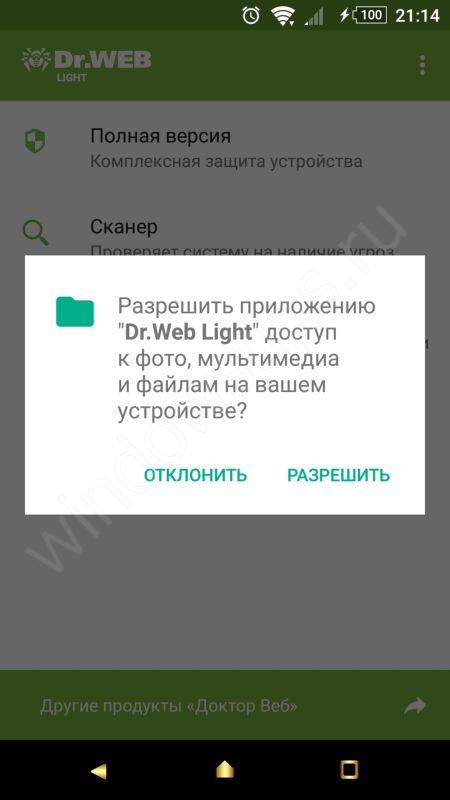

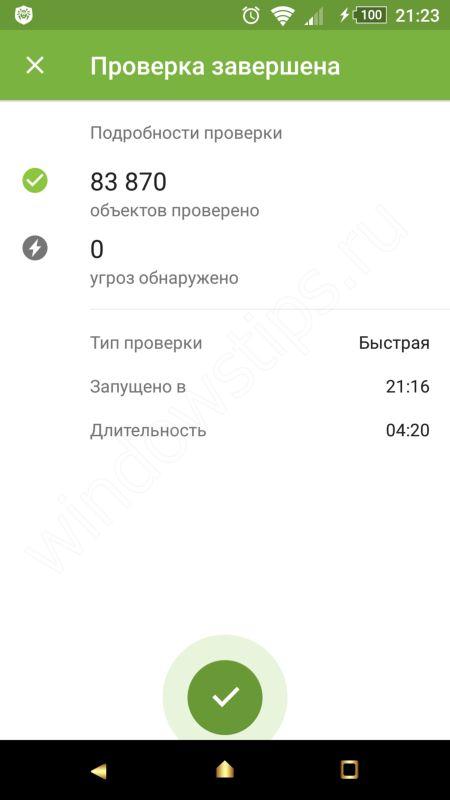
O que gostaria de ressaltar é que no telefone XIAOMI MI 5, que também funciona em Android, durante essa verificação foram identificados vírus e apontados para o aplicativo “9Apps”. 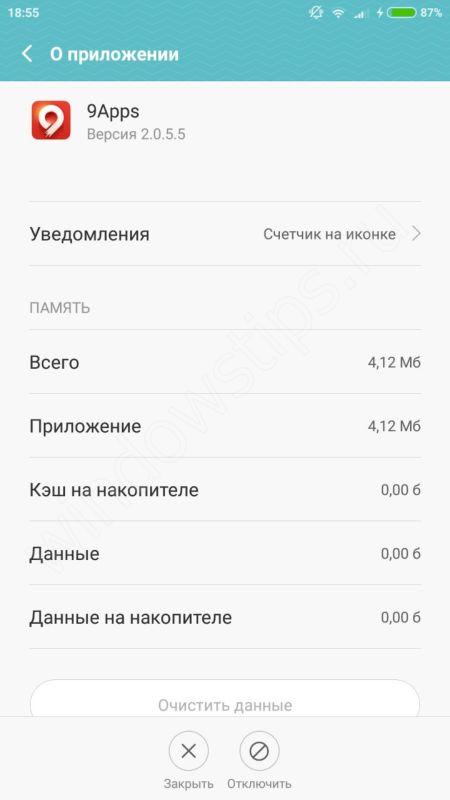
Aliás, foi ele quem produziu incessantemente banners com propagandas que emitiam sons espontaneamente (fala, música, etc.). À primeira vista, era um aplicativo inofensivo, mas bloqueava a instalação de vários programas, inclusive a atualização do sistema operacional. A instalação do aplicativo ocorreu de forma independente, como de costume em uma instalação em lote – por descuido do usuário. Portanto, quando você conecta o telefone ao computador, ocorre apenas o carregamento - é assim que fica na tela do computador. 
Neste caso, isso foi corrigido da seguinte forma:
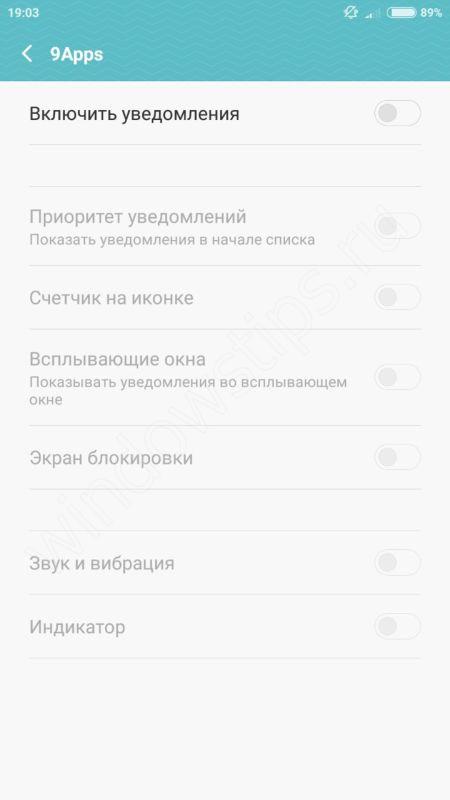
Posteriormente, recomendamos que você exclua este aplicativo do seu telefone e execute uma verificação completa novamente. É importante realizar a exclusão no modo “Voo”. Se as etapas acima não ajudaram e/ou você não detectou um aplicativo questionável, prossiga.
Modo de operação USB incorreto
Há também uma situação extremamente inesperada: o smartphone é detectado e o Windows não apresenta nenhum erro, mas ao acessar o telefone no computador, você não encontra nenhum arquivo.
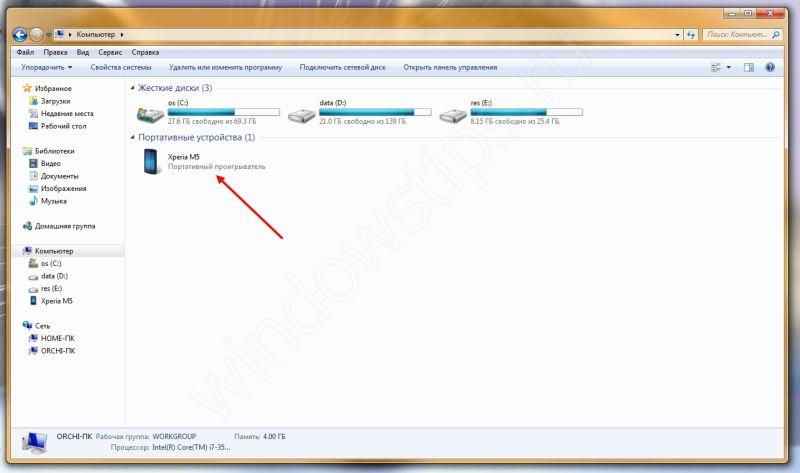
O que fazer? Portanto, se o computador não visualizar os arquivos (conteúdo) do telefone via USB, é necessário verificar seu modo de funcionamento.
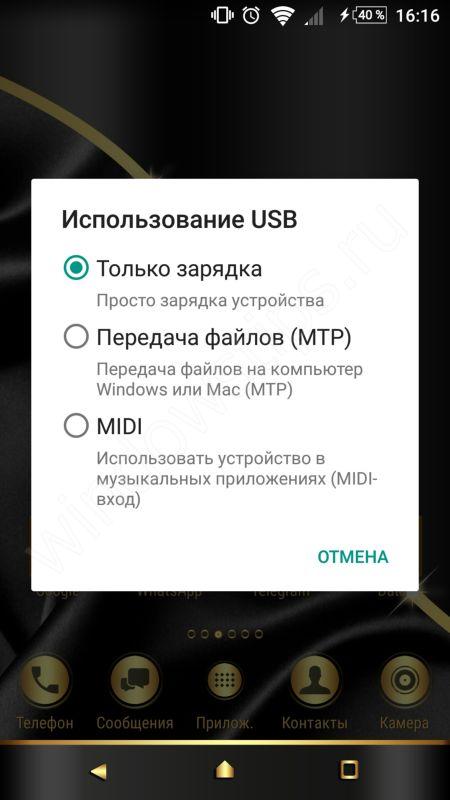
Olhe para a raiz!
Se todas as ações acima não deram resultado, o único método radical que resta é redefinir o sistema para as configurações de fábrica. Dependendo do modelo do seu smartphone, o menu pode ser diferente; vamos ver passo a passo com capturas de tela usando o Sony XPERIA M5 como exemplo.
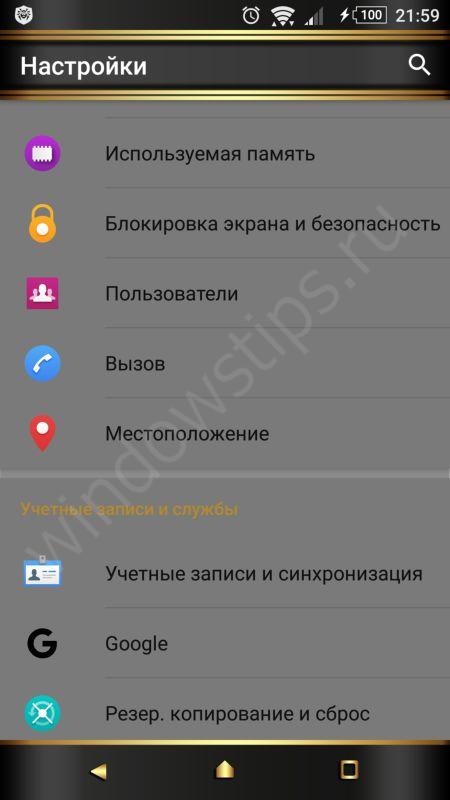
Para celulares Samsung, o caminho será o seguinte:
- "Configurações";
- “Configurações gerais” - se este item não estiver presente, continue;
- “Arquivamento e redefinição”, este item, dependendo da versão do firmware, também pode ser denominado: “Arquivamento e redefinição”, “Redefinir”, “Confidencialidade”.
- “Redefinição do dispositivo”, também conhecida como “Redefinição de dados”.
- Haverá uma opção “Excluir tudo” ou “Redefinir dispositivo”.
Boas comunicações!
Tenha um ótimo dia!






